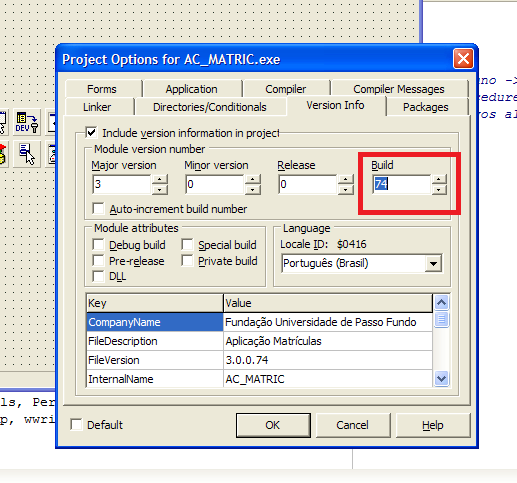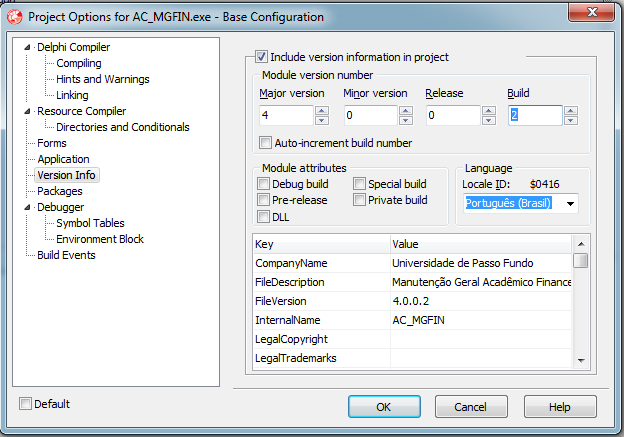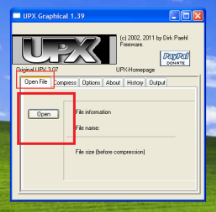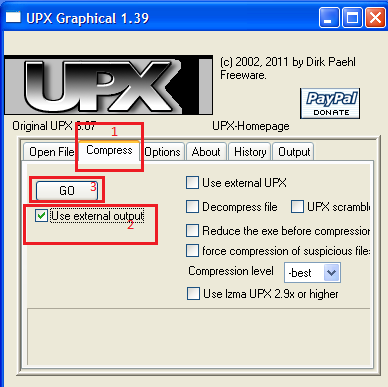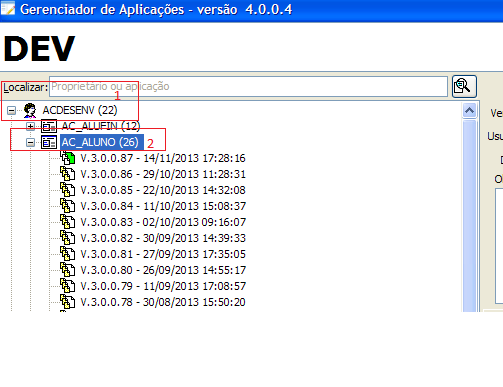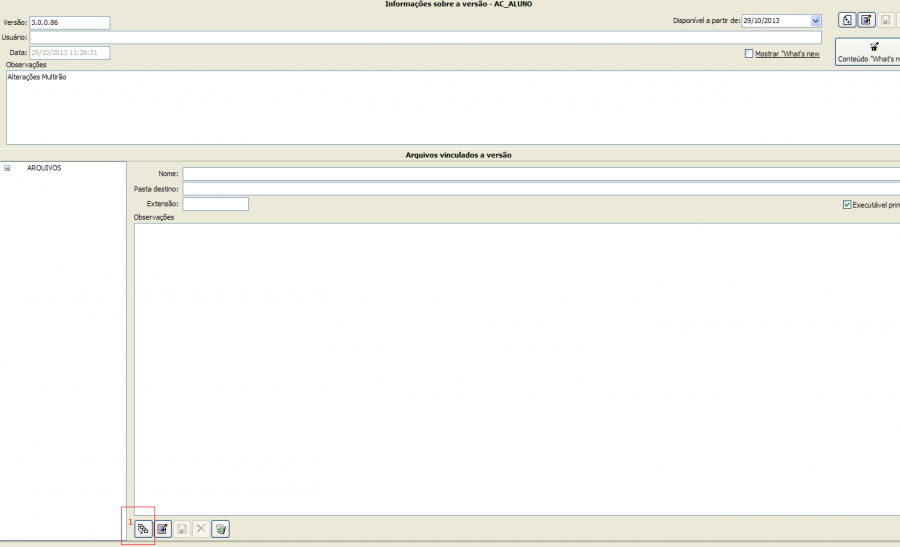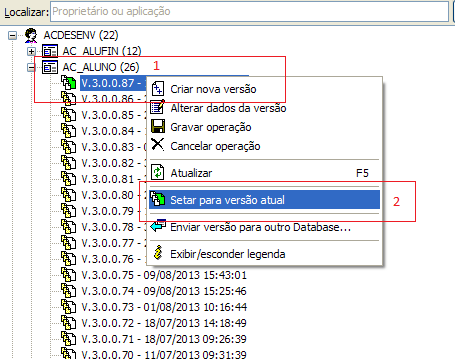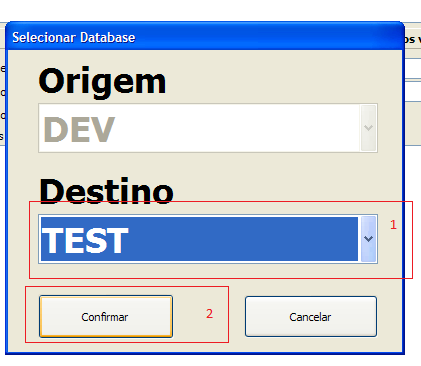Gerenciador de aplicações
De DTI Wiki
Tabela de conteúdo |
Manual de geração de versão de aplicações Delphi
Após a realização de uma solicitação em aplicações Delphi, será possível enviar a aplicação para a base DEV e posteriormente para a base TEST pelo desenvolvedor ou analista. Veja a seguir o passo a passo para realização desta atividade.
Alterar versão na IDE do Delphi
A primeira coisa a fazer seria realizar a alteração da versão pela IDE do Delphi. Para fazer isso, dentro da IDE, acesse o menu: "Project > Options > Version Info" e altere a versão.
Feito isso, salve o projeto e compile a aplicação para gerar o novo executável.
Compactação da aplicação gerada
Para realizar a compactação da aplicação gerada será utilizado o software UPXG, geralmente disponível em C:\Arquivos de Programas\UPXG. Clique em Open para selecionar o arquivo como na figura a seguir:
Após isso navegue na aba “compress”, marque a opção “Use external output” clique em “Go”.
Enviar aplicação
O envio da aplicação para as bases de desenvolvimento é realizado através do gerenciador de aplicações. Faça autenticação nele utilizando seu usuário e senha do sistema.
Estando com a base selecionada no gerenciador de aplicações escolha o usuário da aplicação e em seguida a aplicação como na figura a seguir:
No exemplo citado acima temos como usuário acdesenv e como aplicação ac_aluno. Logo embaixo do nome da aplicação é possível visualizar as versões existentes para aquela aplicação.
Criando uma nova versão
Clique no botão ![]() para poder adicionar uma nova versão para a aplicação, depois preencha o campo observações. Recomenda-se adicionar junto à observação o código da solicitação pela qual a nova versão está sendo gerada. Feito isso apenas clique em
para poder adicionar uma nova versão para a aplicação, depois preencha o campo observações. Recomenda-se adicionar junto à observação o código da solicitação pela qual a nova versão está sendo gerada. Feito isso apenas clique em ![]() para salvar a nova versão.
Fazendo isso você possui uma nova versão da aplicação, porém ainda não adicionamos um novo arquivo para esta versão. Faça isso da seguinte forma:
para salvar a nova versão.
Fazendo isso você possui uma nova versão da aplicação, porém ainda não adicionamos um novo arquivo para esta versão. Faça isso da seguinte forma:
Conforme selecionado com a cor vermelha, na figura acima, clique sobre o ícone e selecione o arquivo executável gerado e compactado. Este arquivo geralmente se encontra dentro de C:\Sistemas\nome-do-projeto\nome-do-arquivo.exe. Após isso salve o cadastro clicando no ícone ![]() .
.
Observação: Caso a aplicação que esteja sendo atualizada seja o próprio gerenciador de aplicações é necessário tomar algumas precauções extras. Nesse caso não se deve usar o atalho do gerenciador de aplicações para abri-lo, mas sim executar o gerenciador de aplicações diretamente da pasta para onde o executável recém-compilado foi enviado. Usar o atalho irá chamar a aplicação upf_dti.exe, que por sua vez verificará que o binário do gerenciador de aplicações é diferente da última versão disponibilizada dele e substituirá a versão recém-compilada do executável pela versão antiga. Dessa forma, usar o atalho irá criar uma nova versão com o executável antigo.
Importante (padrão): Toda geração de uma nova aplicação Delphi deve gerar nova versão no gerenciador de versões. Ou seja, caso a aplicação tenha sido retornada dos testes com pedidos de correção a serem executados, quando um versão corrigida do executável for gerada ela deve ser vinculada a uma nova versão no gerenciador de versões. Não se deve vincular a versão alterada do executável na mesma versão e pedir para que o testador (ou outro envolvido) delete o executável da sua máquina para baixar de novo. Não importa quantas versões a mais (teoricamente "desnecessárias") isso gere. Não importa o quão pequena a correção. Não seguir esse padrão gera os seguintes problemas: pessoas não envolvidas no projeto (ou que se esqueceu de informar) que acessaram a aplicação na teste (pelo projeto ou outros motivos) ficarão com a versão com defeitos até que outra manutenção aconteça naquela aplicação (e um novo número de versão seja gerado), isso inclui tanto os funcionários do DTI quanto gestores de outros setores que tenham acesso a SI - Test para aprovar aplicações; impede um controle por parte da equipe de testes de qual versão apresentava quais problemas, dificultando o retorno a versões antigas para verificar diferenças de comportamentos.
Setar versão da aplicação enviada como versão atual
Para fazer isso, no menu ao lado esquerdo, clique com o lado direito do mouse sobre a versão que deseja setar como padrão e selecione a opção “setar para versão atual” e confirme a alteração.
Enviar aplicação para TEST
Seguindo o manual até este item sua aplicação já estará disponível na base DEV. Se você precisar enviar esta versão para a base TEST também clique com o mouse do lado direito sobre a versão da aplicação que deseja enviar para TEST e selecione “Enviar versão para outra database”. Fazendo isso abrirá uma janela como na figura abaixo. Selecione o “Destino” como “TEST” e clique em “Confirmar”. Após isso será solicitada a confirmação da alteração.
Depois de confirmar o envio sua aplicação já estará na base TEST também.